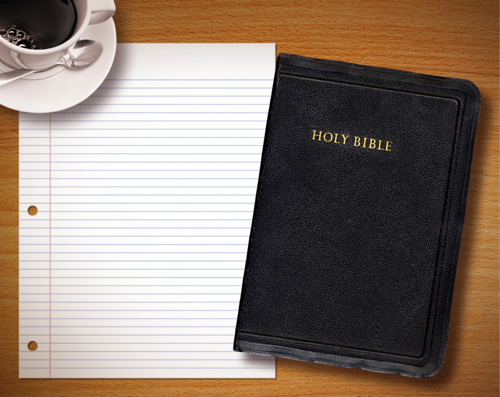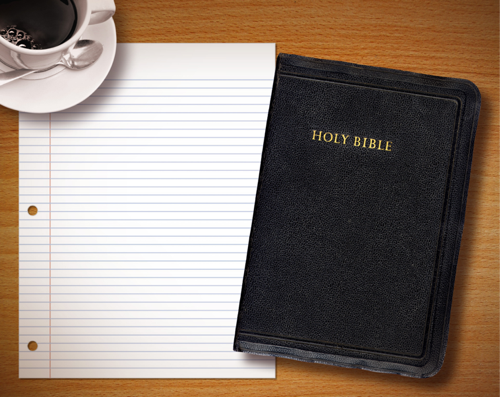
今年に入ってから、ネタフルのコグレさん( @kogure )と、プロ・ブロガー本の執筆を開始しております、するぷ( @isloop )です。
いやー、前回のDropbox本でもそうだったのですが、本の執筆というのは中々大変なものでして。
自分の考えを文章にするということはもちろん大変なのですが、”書くことに集中する”というのは、それにも増して大変でして。
書くことに集中するにはどうすればいいんだろうと日々考えているわけなのですが、最近PCがわるいんじゃねーのと思い始めてきました。
というのも、PCは色々なアプリを1画面に表示できるため、非常に誘惑が多いんですねー。
1例をあげれば、PCだったら水樹奈々の動画みながら執筆なんてできるわけです。あんな可愛い人が目の前にいて歌ってるのに、本なんてかけるわけないっす。でも見ちゃうんです。可愛いから・・・。
とまぁこんな悪循環に陥ってしまうわけです。
そこでどうしたらいいかなぁと思ってたら、iPhoneのテキストエディタに目が向きました。
iPhoneだったら1画面1アプリしか表示できない!誘惑を絶てる!しかもおれ、リュードのキーボード買ったからタイピングは無問題!
「いける!!!!」
しかし、なんのエディタでもいいわけじゃありません。
ちょっと自分が欲しい機能を満たしているテキストエディタを集めて勝手に「最強iPhoneテキストエディタ選手権」を開催してみました!
本の執筆に使えるiPhoneテキストエディタの条件。
・文字数が把握できる
スーパーマストな条件。本を書く上で文字数の把握は大事。Dropbox対応よりも大事。選択した文字数がわかればなおよし。
・Dropbox対応
これもマストな条件。原稿はDropboxに置くと決まっているし、PCやiPadなどでも原稿が見たい時があるので、これは欠かせない。
・Bluetoothキーボード対応
これも必須。フリック入力は素晴らしいけど、長い文章ではやっぱり物理キーボードがないとねぇ。
・検索&置換機能 [おまけ]
あるとうれしいですね。文字数調整によくつかいますし。
というわけで、上の必須条件に合ったテキストエディタのベスト5をリストアップしてみました。(※ 検索&置換機能はないものもあります。)
5位: PlainText
カッコイイUIがグッとくるテキストエディタ。アイコンは昔の方が好きだったけど。文字数カウントも問題なし。選択した文字数もバッチシ。(タイトルをタップで確認できる)Dropboxにも対応しています。が、PlainTextフォルダ以外のフォルダからひっぱってこれないのが惜しい。無料。
4位: DraftPad
とてもシンプルなテキストエディタ。ナビゲーションバーをタップすることで、テキスト全体の文字数はもちろんのこと、選択した文字数も把握できる。Dropboxにも対応しているが、読み込みには別途公式Dropboxアプリが必要。Dropboxに保存はライブラリを使うことで可能だが、DraftPadフォルダにのみ保存となるのが惜しい。それにしてもアシストライブラリ便利だなぁ。無料。
3位: iText Pad
作家のための作業環境とうたっていることもあり、全テキストの文字数のカウントをしてくれることは、もちろん選択した文字列の文字数もカウントしてくれる。検索、置換も装備。Dropboxにも対応し好きな所から読み込み&保存が可能。が、多機能ゆえにちょっと使いづらく感じることも。Retinaディスプレイ対応を期待。
2位: Writron
最近知ったテキストエディタ。とにかくカッコイイ!・・・カッコイイ! 一番のお気に入りは、文字数とカーソルの位置までの文字列を表示してくれるバー。文字数を確認するのに、何のタップもいらないのはネ申。Dropbox公式アプリをインストールしていれば、テキストをDropboxに送受信できる。ランドスケープモードに対応してないのが惜しい。(Dropboxに送信する際は、ツールバー一番左のボタンを長押しで、open in…をタップしてDropboxを選択することで可能)
1位: Textforce
現在あげたアプリの中で文句なしに最強。Dropbox完全対応で、好きなフォルダから読み込み&保存が可能。情報バーをオンにすることで、文字数の把握もなんのタップもなしでできる。Writron同様カーソルがあるところまでの文字数も把握できるから選択する必要すらない。検索&置換機能も完備。ATOK Padにも対応。ランドスケープモードにも対応。なんの文句もつけようがない素晴らしいテキストエディタ。買いすぎる!
iPhoneだと作業に没頭できるから、すげー捗るぞ!
iPhoneで執筆できる環境を作っておくとすげー捗りますよ。
さっきもいいましたが、iPhoneだとアプリが1画面に1つしか立ち上げられないし、アプリの切り替えもホームボタンダブルタップして、フリックしないとできないためスーパーめんどくさいわけですねぇ。
これなら他のアプリに浮気することなく作業に没頭することができます。
また、iPhoneで書ける環境を作っておけば、急にアイデアが振ってきても、PCもってきてなくても、すぐ執筆作業に取り組めます。ふとノマドにいきたくなってもiPhoneをポケットにいれるだけ。PCと違って準備もすぐ整えられるわけです。
いやー3G回線ステキですね。iPhoneのこじんまりとした大きさステキですね。
リュウドのキーボード持ってると更に捗るぞ!
さらにリュウドのキーボードもってると更に捗ります。先ほどもいいましたが、やっぱり長文は物理キーボードじゃないと。フリックではキツイです。
これがあるから、iPhoneで執筆しようと気になれました。素晴らしいキータッチ感。余裕のあるキーピッチ。そしてジーパンの後ろポケットに入る、ちょうどいい絶妙なサイズ。
iPhoneで原稿書くならこれマジでおすすめです。打ってて楽しくなります。
というわけで、本の執筆に最も使えるiPhoneテキストエディタアプリは「Textforce」
まぁ、そんな感じでちょっと話がそれましたが、現時点で、本の執筆に最も使えるiPhoneテキストエディタアプリは「Textforce」となりました!あくまで個人的意見だけど!
この他にも、こんなに便利なエディタあるよ!ってのがあれば、ぜひ教えてもらえるとうれしいです!
さーて、今日もかくぞー!